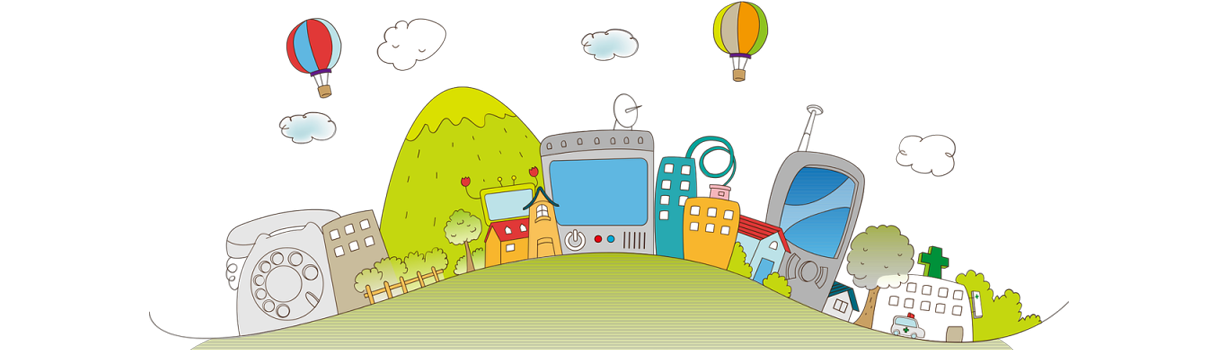Osallistukaa lukutaitopäivän Read hour -tapahtumaan omassa päiväkodissanne / ryhmässänne torstaina 8.9. klo 10. Read hour on YK:n järjestämä tapahtuma / tempaus. Löydät tapahtuman materiaalit täältä. Materiaalit pohjautuvat Muumien tarinaan Näkymättömästä lapsesta.
Kaveritaitoja oppimaan!
Kaveritaidot ovat taitoja, joita tulee harjoitella. Kaveritaitojen harjoitteleminen täytyykin aloittaa jo varhaislapsuudessa. Suomen Punainen Risti on julkaissut aiheeseen liittyvän materiaalin – Kaveritaidot Muumien tapaan. Materiaali on suunnattu ryhmätilanteisiin, esikouluun ja alkuluokille, mutta sopii varmasti sovellettuna myös pienemmille ja parityöskentelyyn. Kaveritaitojen
Poliisin päivä 27.8.2022
Lauantaina 27.8. vietetään Poliisin päivää. Tällöin useassa kaupungissa järjestetään teematapahtuma, jossa poliisin työtä tuodaan näkyväksi. Tarkista oman paikkakuntasi tapahtuma-aikataulu Poliisin päivän nettisivuilta. Varhaiskasvatuksessa voitte tutustua poliisin työhön jo aikaisemmin tai vaikka Poliisin päivän jälkeen. Mikäli ryhmästänne löytyy poliisiautoja ja poliisihahmoja,
Tiedekoe: voikukan hahtuvat
Kesäkuun alussa postasimme Instagram-tilillemme kevättervehdyksen, jossa Ystävämme Avo esitteli tiedekokeen, mutta jätti vastauksen kertomatta. Monissa ryhmissä on kokeiltu samaa tiedekoetta, mutta ihan kaikkialla ei olla keksitty vastausta siihen, mistä lopputulos johtuu. Olemme saaneet kyselyitä aiheesta ja paljastamme nyt vastauksen. Vastaus
S2 -digivinkit
Suomeen on saapunut paljon perheitä Ukrainasta. Ukrainasta Suomeen muuttaneiden perheiden varhaiskasvatusikäisiä lapsia on tullut päiväkoteihin ja yhteistä kieltä harvoin on. Tähän artikkeliin olemme koonneet vinkkejä Ukrainasta tulleiden lasten sekä muiden S2-lasten kielen oppimisen tueksi. Leikin keinoin vieraan kielen oppiminen voi
Digivinkkejä: sää ja ilmasto
Säätilat askarruttavat pieniä ja suurempiakin. Tästä artikkelista löytyy säähän ja ilmastoon liittyvää materiaalia varhaiskasvatuksen käyttöön. Aloitetaan kivalla laululla, lieneekö jo sinulle tuttu? Eräässä turkulaisessa päiväkotiryhmässä tätä laulettiin aamupiirissä. Ryhmän aikuiset olivat lähettäneet videon laulusta meteorologi Pekka Poudalle ja hän on
Digivinkit vuodenaikaan – kesä
Kesä on touhuilun, tutkimisen ja ulkoilun aikaa. Tästä artikkelista löydät kesäisiä digipuuhavinkkejä niin aurinkoisiin kuin sateisempiin päiviin. Tomaatit, viinimarjat, porkkanat, kaalit, kesäkurpitsat… muun muassa näiden puutarhasta tuttuihin kesäherkkuihin pääsee tutustumaaan Myyrän mielikasvikset -sovelluksen avulla. Etsikää porkkanan muotoisia asioita ja kuvatkaa
Virtuaalivierailut museoihin
18.5. on Kansainvälinen museopäivä, jonka teemana vuonna 2022 on ”The Power of Museums” eli Museoiden voima. Oletko pohtinut, miltä Turku näytti lähes 200 vuotta sitten? Tehkää aikamatka ja piipahtakaa tutustumaan 🙂 Samasta paikasta, Digimuseon sivuilta löytyy myös lukuisia muita virtuaalisia
Näytöntallennus iPadilla
iPadeissa on helposti käyttöön otettava ominaisuus, jota käyttämällä voidaan tallentaa iPadin näytön tapahtumat. Lisää näytöntallennus iPadin ohjauskeskukseen (ohje löytyy alla olevasta videosta). Ohjauskeskuksesta näytöntallennus on helppo ottaa käyttöön (kuvassa iPadin ohjauskeskus, joka löytyy sipaisemalla iPadin oikeasta yläkulmasta alaspäin). Ennen näytöntallennuksen
Webkameroita Suomessa ja muualla
Netistä löytyy useita webkameroita, joiden kautta pääsee livenä seuraamaan useita kohteita, eri puolilla maailmaa! Tästä artikkelistä löytyy muutamia tällä hetkellä toimivia webkameralinkkejä. Web-kameralähetykset kannattaa näyttää kosketustaulun (tai videotykin) kautta, jos sellainen on käytössänne. Pääsee isompi porukka yhtä aikaa ihmettelemään 🙂